알PDF 다운로드 설치 및 사용 방법입니다. PDF 뷰어 또는 편집 프로그램 중 많이 사용되는 소프트웨어입니다. 알집 알약 알씨 등 알툴즈로 유명한 알소프웨어 입니다.
PDF는 회사에서 또는 학교에서도 많이 공유하는 문서 형태로 간단하게 내용만 확인하기 위해서는 PDF 뷰어 프로그램 만으로 충분합니다. 문서 뷰어만 필요하다면 아래 내용을 확인하세요
| >> PDF 뷰어 프로그램 BEST4 |
단순한 뷰어 이상에 간단한 편집 수정이 필요하다면 알PDF 다운로드 설치를 추천합니다.
알 PDF 다운로드 설치
먼저 download 필요한 경우 아래에서 바로 다운로드가 가능합니다. 되도록이면 알소프트 알툴즈 공식 홈페이지에서 구버전 다운보다는 최신 버전 다운하시기를 권해드립니다.
| >> 알 PDF 다운로드 바로가기 |
설치방법은 실행파일을 받으시고 더블클릭을 하고 다음 - 다음 만 하시면 충분합니다. 대부분 만족하겠지만, 설치 실행 불가한 경우 지원 사양을 먼저 체크해보셔야 합니다.
알 PDF 지원 사양
- 윈도 7 (32/64bit) , 윈도 10 (32/64bit), 윈도 11
- CPU 1 Ghz, RAM 1GB 이상
주요 기능
프로그램의 주요 기능은 PDF 파일을 다양한 파일 포맷으로 변경하고, 여러 문서를 합치거나 분할 할 수 있습니다. 정리해 보면 아래와 같습니다
- PDF파일 용량 줄이기
- 텍스트 편집 하기
- 두 개 문서 합치기
- 한 개 문서 분할 하기
- 문서 회전하기
- 페이지 삭제하기
- 영역 자르기 기울기 보정
일부 웹에서 공유하는 파일 문서의 경우 암호 설정이 되어 있는 경우도 많이 있습니다. 암호 제거 버전을 다운받으시거나 공유자에게 요청하셔야 합니다.
알 PDF OCR 문자인식
알 PDF에서 많이 사용하는 기능이 ocr 문자 인식 기능입니다. 이미지 형태로 된 문서의 경우 ocr 기능을 이용하면 일일이 타이핑을 하지 않아도 자동으로 텍스트 형태로 변환하여 인식할 수 있습니다. 특히 스캔한 문서의 경우 많이 사용합니다.
한 가지 주의점은 ocr 기능을 이용하려면 알PDF 버전에 맞는 플러그인을 설치하셔야 합니다. 구버전 신버전 확인하시고 올바른 플러그인을 설치하시면 됩니다.
버전 확인하는 방법과 플러그인 설치는 아래 링크에서 진행하세요
| >> 알PDF OCR 플러그인 설치 |
라이선스 확인 필요 - 개인 무료 기업 유료
쉐어웨어 형태를 사용할 때 가장 주의할 점은 라이센스 문제입니다. 대부분 개인 사용자는 무료 기업 사용자 교육기관 사용자는 유료 정책을 취하는 경우가 많지만, 개인의 경우에도 영리 목적 사용은 유료로 하는 경우도 있습니다.
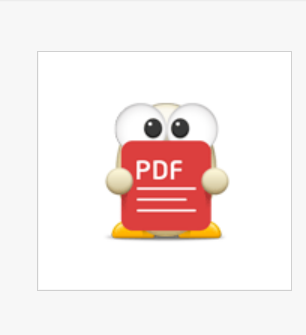
시간에 따라서 라이선스 정책이 변경되기도 하니 특히 영리 사용, 기업, 단체 경우에는 꼭 확인하고 설치해야 합니다. 아래 링크에서 확인하시면 되고 문의는 고객센터에 직접 전화로 해보시는 것이 좋습니다.
| >> 알PDF 유료무료 확인하기 |
이상으로 변환 편집 프로그램 설명을 모두 마치겠습니다.




댓글